
|
||||||||||||||||||
| おきにクリーン | 使い方 | ヘルプ | 製品情報 | LittleStationery | ||||||||||||||
チェックする対象のチェックを実行します。
チェック中は進捗状況が表示されます。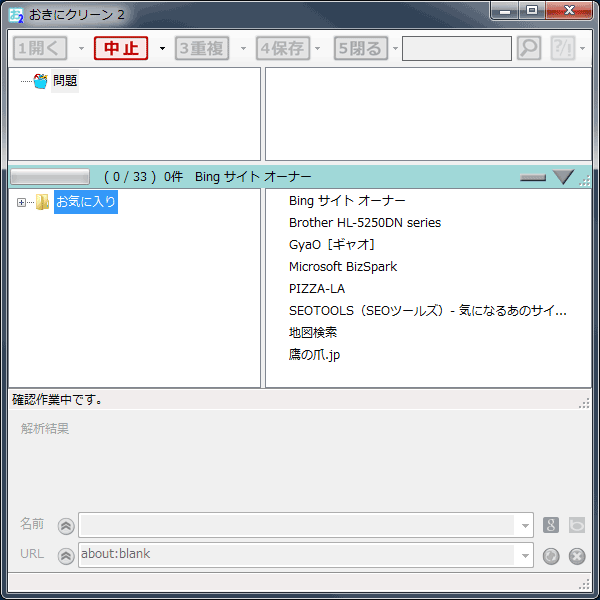
完了するとチェックした結果が表示されます。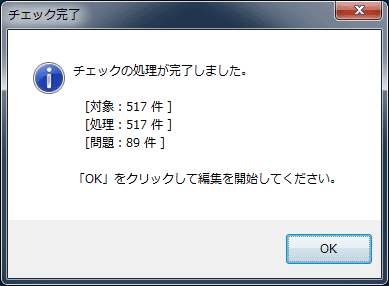
チェック中は中止をクリックすると処理を中断できます。
チェックと同時にFavicon のデータを取得するオプションがあります。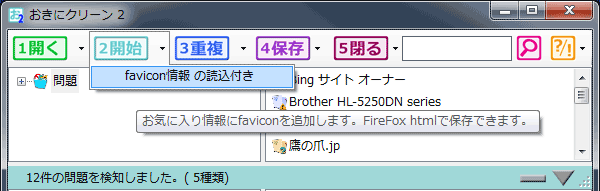
重複も同様の方法で確認ができます。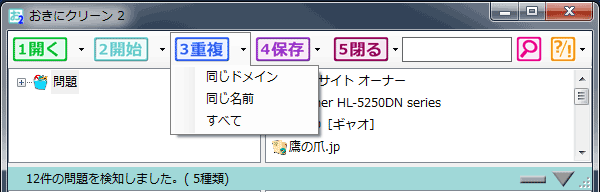
文字列による検索ができます。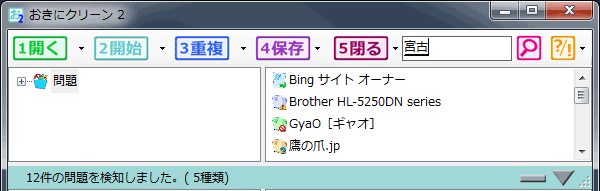
|
||||||||||||||||||
| サイトマップ... | ||||||||||||||||||

|
||||||||||||||||||
 をクリックするとチェックを開始します。
をクリックするとチェックを開始します。
 が表示されます。
が表示されます。
 をクリックすると「同じURL」のお気に入りをピックアップします。
をクリックすると「同じURL」のお気に入りをピックアップします。
 をクリックします。
をクリックします。